
Hvis du har en Apple Watch. , Det er ikke altid indlysende, hvis du kører den nyeste version af Apples Watchos-operativsystem. Sådan kontrolleres opdateringer - og hvordan du udfører opdateringen, hvis det er tilgængeligt.
Apple Watch opdateringer er bundet til iPhone opdateringer
Før du kan opdatere dit Apple Watch, skal du Opdater din iPhone til den nyeste version af iOS. Det skyldes, at Watchos-opdateringer i øjeblikket er bundet til iOS-opdateringer, og du kan ikke få dem separat. Hvis din iPhone ikke kører den nyeste iOS-udgave, vil du ikke se de nyeste WATHOS-opdateringer på enten dit Apple Watch eller i Watch-appen på din iPhone.
RELATEREDE: Sådan opdateres din iPhone til den nyeste iOS-version
Normalt vil du se opdateringer automatisk
Så længe din iPhone opdateres fuldt ud, og Apple-uret er forbundet til internettet (via Wi-Fi eller Cellular), vil dit Apple Watch normalt advare dig, når en ny opdatering bliver tilgængelig med en skærm, der ligner dette:

Hvis du trykker på denne skærm og vælger "Opdater i aften", mens uret er på dit håndled, vil dit Apple Watch fortælle dig, at det vil forsøge at automatisk installere opdateringen senere i aften. For dit ur for at opdatere om natten skal det være på sin oplader og tilsluttes Wi-Fi. Installationen begynder, når Apple Watchs batteri er 50% eller højere.
Tip: Opdateringen venter på en 50% eller større opladning for at sikre, at uret ikke ved et uheld taber strømmen under en opdatering, som permanent kan ødelægge urets indbyggede software.
Hvis du vil gerne opdatere nu , Åbn indstillinger på dit ur, og tryk derefter på "Software Update." Tryk derefter på "Download og installer" eller "Installer", og læg dit Apple Watch på opladeren. Når opdateringen er fuldt downloadet, og urets batteri når 50% eller højere, begynder installationen automatisk.
RELATEREDE: Sådan opdateres dit Apple Watch
Sådan kontrolleres Watchos opdateringer på dit Apple Watch
For manuelt at kontrollere Watchos opdateringer på dit Apple Watch, aktiver dit ur og åbn indstillingsappet, som ligner et grå gear.
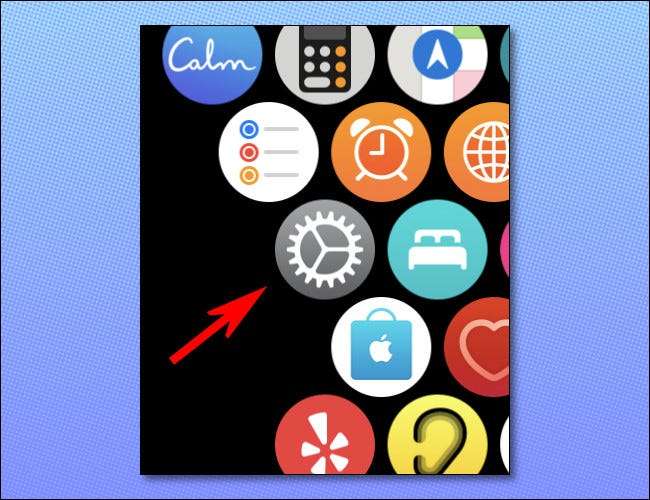
Når indstillinger åbnes, tryk på "Generelt", og vælg derefter "Software Update."
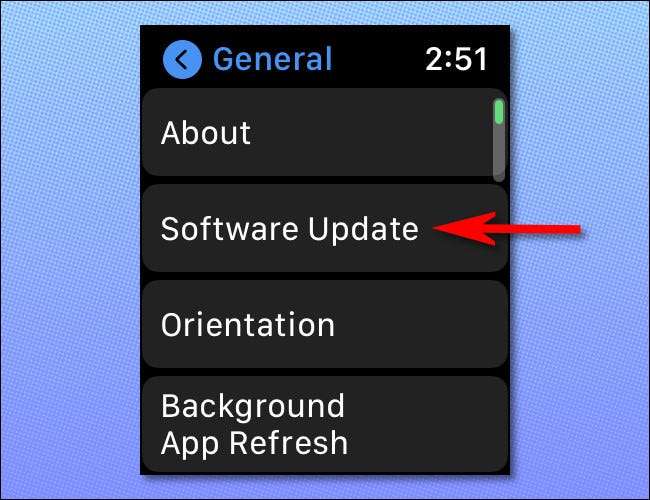
Hvis dit Apple Watch er helt opdateret, vil du se et "Apple Watch er opdateret" -meddelelse på skærmen.
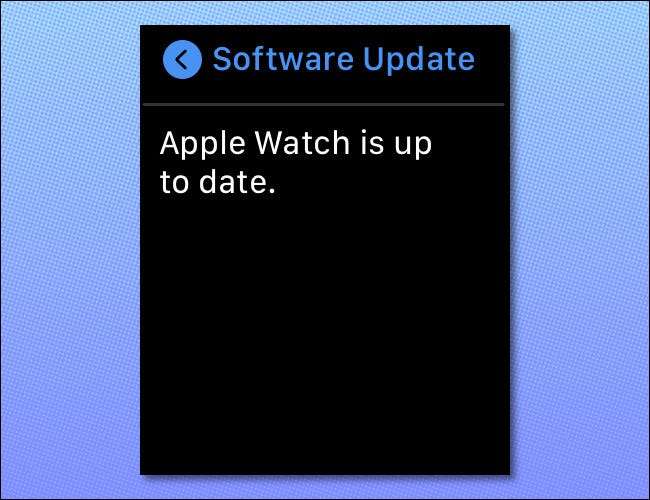
Ellers, hvis en Watchos-opdatering er tilgængelig, vil du se opdaterings versionsnummer, der er angivet, sammen med en kort beskrivelse af de nye funktioner eller fejlrettelser i udgivelsen.
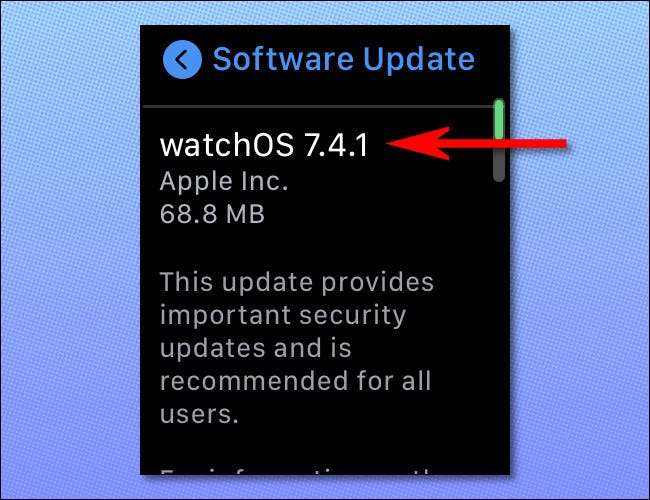
Til Installer opdateringen , rul ned og tryk på "Download og installer" eller "Installer", og læg uret på opladeren. Efter at have downloadet opdateringen (hvis den ikke har downloadet allerede), vil Apple-uret vente, indtil batteriet er på 50% eller højere for at installere opdateringen. Når det når det står, begynder installationen.
Sådan kontrolleres Apple Watch opdateringer på din iPhone
Hvis du vil tjekke for Apple Watch System opdateringer ved hjælp af din iPhone, skal du først finde og starte Apple Watch-appen på din iPhone. Når det er indlæst, skal du trykke på det ur, du gerne vil tjekke for opdateringer på. Rul derefter ned og tryk på "Generelt", og vælg derefter "Software Update."
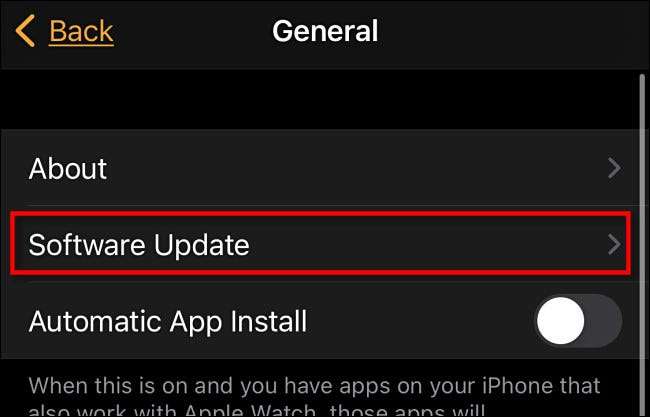
Watch-appen vil tjekke for opdateringer, og hvis den er helt opdateret, vil du se et "din Apple Watch er opdateret" -meddelelse. I så fald er du færdig, og du kan afslutte Watch-appen.
Men hvis der er en watchos opdatering tilgængelig, vil du se det listet sammen med oplysninger om funktionerne i den nyeste udgivelse.

Hvis du vil gerne Installer opdateringen nu , Placer dit Apple Watch på en oplader i nærheden af din iPhone. Tryk på "Download og installer" (hvis opdateringen ikke er blevet downloadet endnu) eller "Installer" (hvis den er blevet downloadet). Indtast om nødvendigt din adgangskode. Installationen begynder, når batteriet i Apple-uret er på 50% eller højere.
Det er det. Nyd den nye WATCHOS release!
RELATEREDE: Sådan opdateres dit Apple Watch







